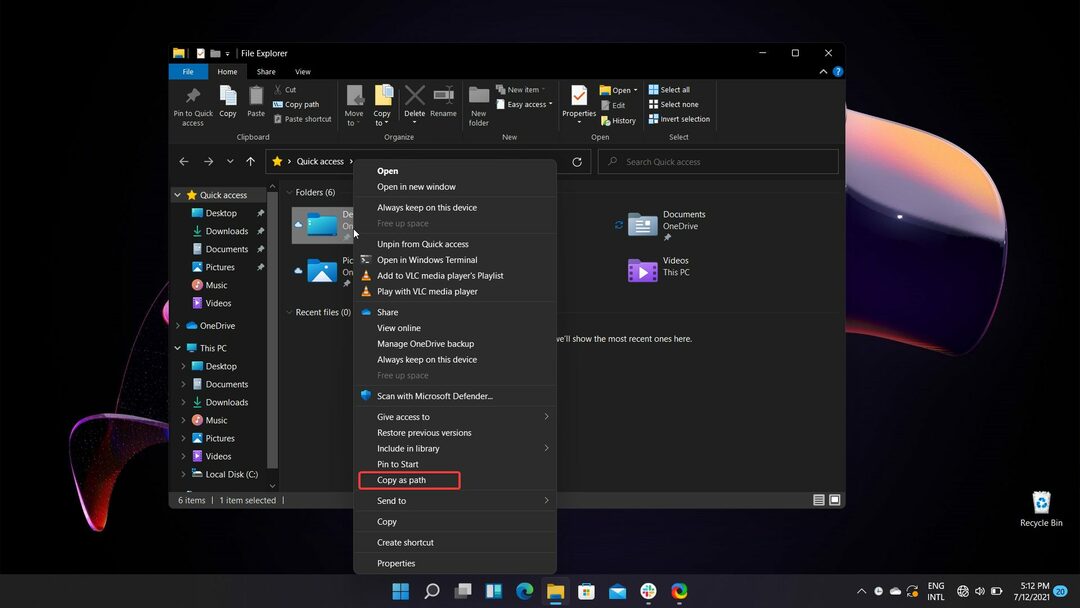- Z ukazom CHKDSK lahko enostavno odpravite skoraj vsako napako na disku Windows 11.
- Obstaja več parametrov, ki jih lahko dodate, da dobite drugačen rezultat.
- Napake na disku lahko povzročijo številni dejavniki, kot so izpadi električne energije ali okvara vdelane programske opreme.
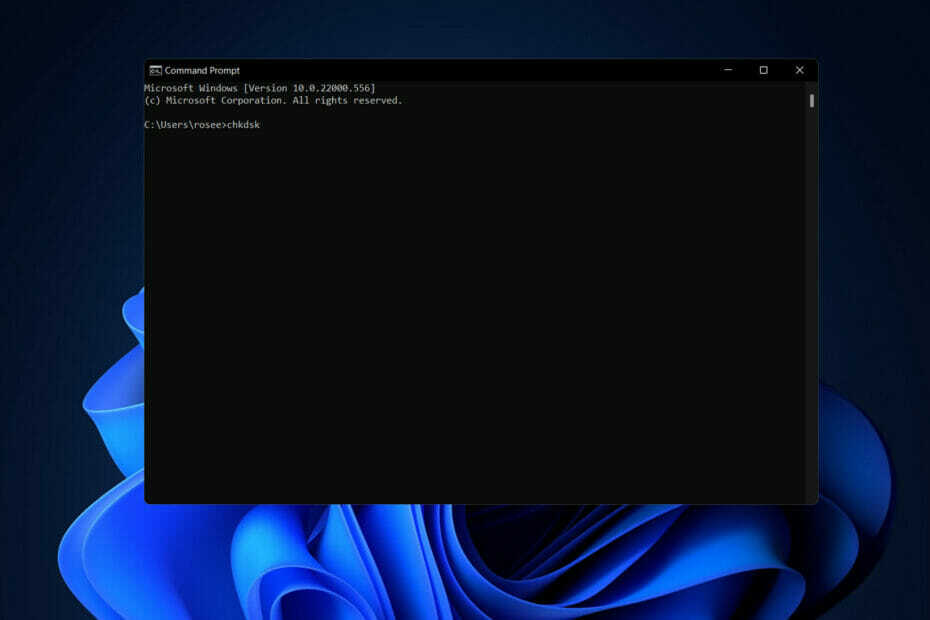
XNAMESTITE S KLIKNITE NA PRENOS DATOTEKE
Ta programska oprema bo popravila pogoste računalniške napake, vas zaščitila pred izgubo datotek, zlonamerno programsko opremo, okvaro strojne opreme in optimizirala vaš računalnik za največjo zmogljivost. Odpravite težave z računalnikom in odstranite viruse zdaj v 3 preprostih korakih:
- Prenesite orodje za popravilo računalnika Restoro ki prihaja s patentiranimi tehnologijami (na voljo patent tukaj).
- Kliknite Začnite skeniranje da poiščete težave z operacijskim sistemom Windows, ki bi lahko povzročile težave z računalnikom.
- Kliknite Popravi vse da odpravite težave, ki vplivajo na varnost in delovanje vašega računalnika
- Restoro je prenesel 0 bralci ta mesec.
Check Disk, pogosto znan kot chkdsk, je kritična aplikacija za Windows, ki se uporablja za spremljanje zdravja vaših trdih diskov in drugih naprav za shranjevanje. Če želite odpraviti večino napak na disku Windows 11, uporabite ta ukaz sam.
Ko vaši trdi diski začnejo delovati in začnete prejemati sporočila o napakah na disku, je lahko program Check Disk pri roki zelo koristen.
Sledite, ko vam bomo pokazali, kako uporabiti ukaz, takoj ko bomo podrobneje videli, kaj počne in v kakšnih oblikah ga lahko uporabite. Ostanite v koraku z nami!
Kaj počne CHKDSK?
Ukaz bo preveril manjše pomanjkljivosti, kot so neusklajenost časovnega žiga in podatki o velikosti datoteke na pogonu, in jih skoraj takoj popravil. Večje težave, kot so fizične napake, bodo označene in označene, tako da se ne uporabljajo, škoda pa je omejena s programsko opremo pogona.
Posledično vaši podatki na disku ne bodo ogroženi in vaš trdi disk bo še naprej deloval z največjo zmogljivostjo in učinkovitostjo. Ko se na disku preveri logične in fizične napake, Check Disk preuči celovitost datotečnega sistema in informacije o datoteki, ki jih vsebuje.
Samodejno bo popravil logične napake, ki so poškodovani vnosi v tabeli glavne datoteke diska (pomembna struktura, ki usmerja pogon, kako razporediti datoteke).
Spodaj boste našli seznam s parametri ukazov, ki jih lahko uporabite za doseganje različnih rezultatov:
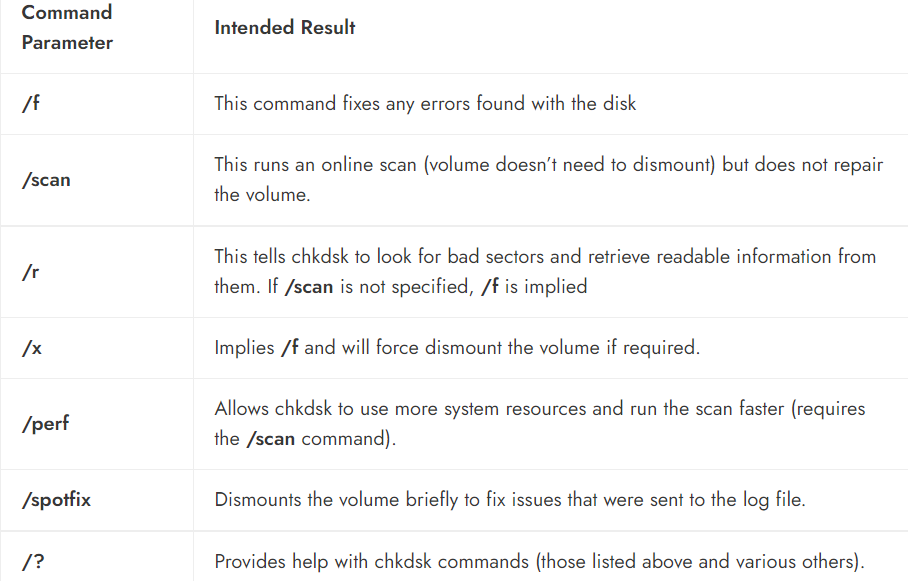
Tudi če delovanje pripomočka Check Disk ni enostavno razumeti, ni nujno, da ste seznanjeni s posebnostmi, da bi vedeli, kdaj ga uporabiti.
Kako lahko odpravim napako na disku Windows 11?
1. Zaženite CHKDSK
- Odpreti morate ukazni poziv s pritiskom Windows + S in tipkanje cmd znotraj. Preden dostopate do njega, z desno tipko miške kliknite zgornji rezultat in izberite Zaženi kot skrbnik.
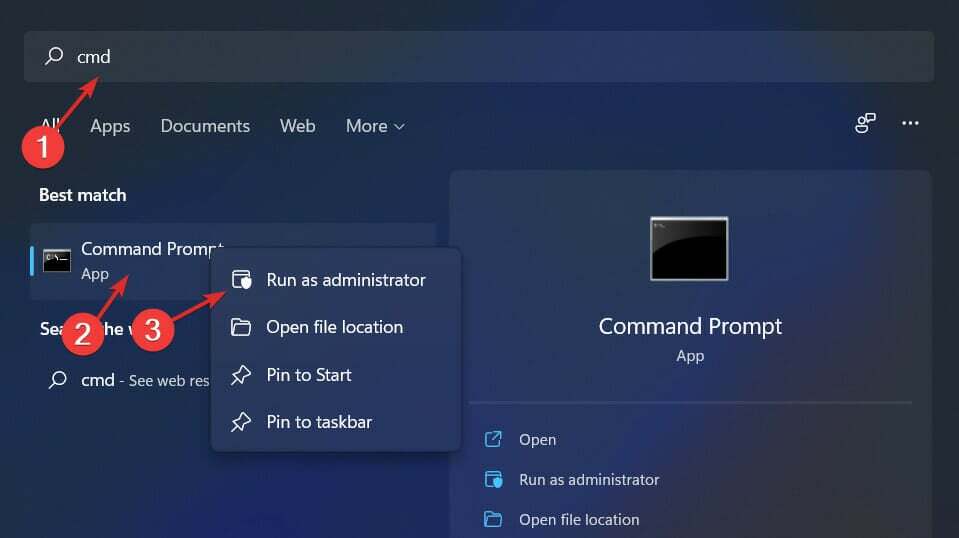
- enkrat ukazni poziv odpre, vnesite ali kopirajte prilepite v naslednji ukaz in pritisnite Vnesite za zagon:
chkdsk C: /f /r /x
Upoštevajte, da če želite preveriti drugo particijo, boste morali zamenjati C z imenom te particije. Počakajte, da se postopek konča, nato znova zaženite računalnik, da uveljavite narejene spremembe.
- POPRAVEK: chkdsk se je zataknil v sistemu Windows 10/11
- Windows mora preveriti skladnost enega od vaših diskov [EXPERT FIX]
- 3 najboljša programska oprema za preverjanje zdravja trdega diska za uporabnike osebnih računalnikov
2. Uporabite upravitelja particij drugega proizvajalca
-
Prenesite AOMEI Partition Assistant in ga namestite v skladu s koraki na zaslonu.
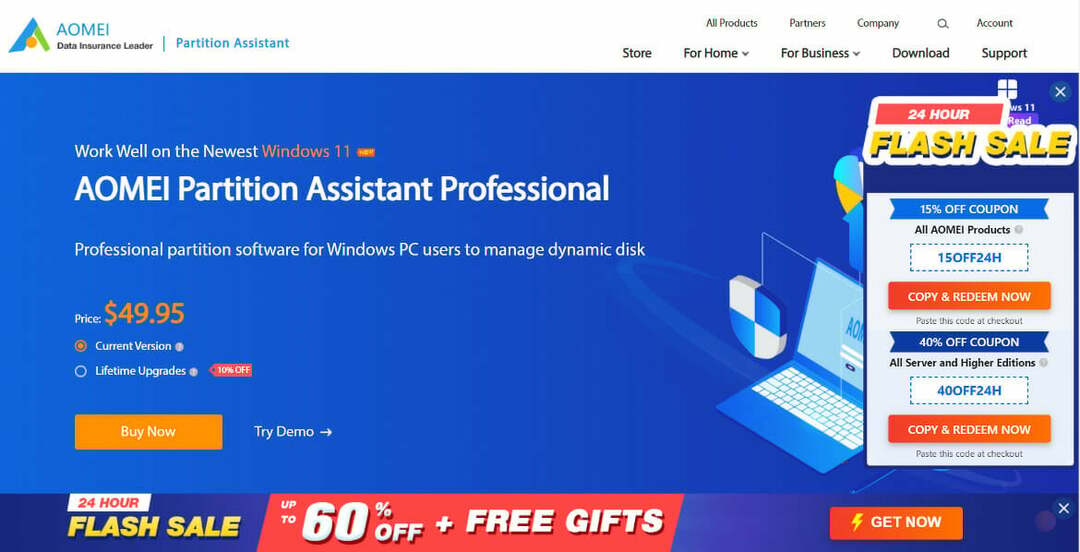
- Izberite particijo, s katero želite delati, z desno miškino tipko kliknite nanjo in izberite Formatirajte particijo.

- Nastavite novo particijo oznaka, datotečni sistem in velikost gruče, nato potrdite svoje izbire in pritisnite Nadaljuj.

Medtem ko vam vgrajena orodja v sistemu Windows 11 omogočajo upravljanje particij vašega računalnika, jih je težko uporabljati in pri njihovi uporabi je enostavno narediti napako.
Nasvet strokovnjaka: Nekaterih težav z osebnim računalnikom je težko rešiti, zlasti ko gre za poškodovana skladišča ali manjkajoče datoteke Windows. Če imate težave pri odpravljanju napake, je vaš sistem morda delno pokvarjen. Priporočamo, da namestite Restoro, orodje, ki bo skeniralo vaš stroj in ugotovilo, kaj je napaka.
Klikni tukaj da prenesete in začnete popravljati.
Ko uporabljate specializiranega upravitelja particij, kot je AOMEI Partition Assistant, lahko ustvarite in upravljate svoje particije ter jih formatirati in izbrisati ter z njimi v veliki meri delati, kar hočeš, ne da bi jih bilo treba skrbeti, da bi kaj izgubili. podatkov.
Zakaj sem dobil napako na disku Windows 11?
Pogost vzrok za okvaro trdega diska je težava s komponento strojne opreme, ki je prisotna v samem trdem disku. Trdi diski po več kot 50 letih raziskav še zdaleč niso brezhibni pri svojem delovanju.
Razlog za to je, da se bralne/pisalne glave dotaknejo ali vdrejo v diske naprave, kar povzroči poškodbe magnetnih površin plošč na napravi.
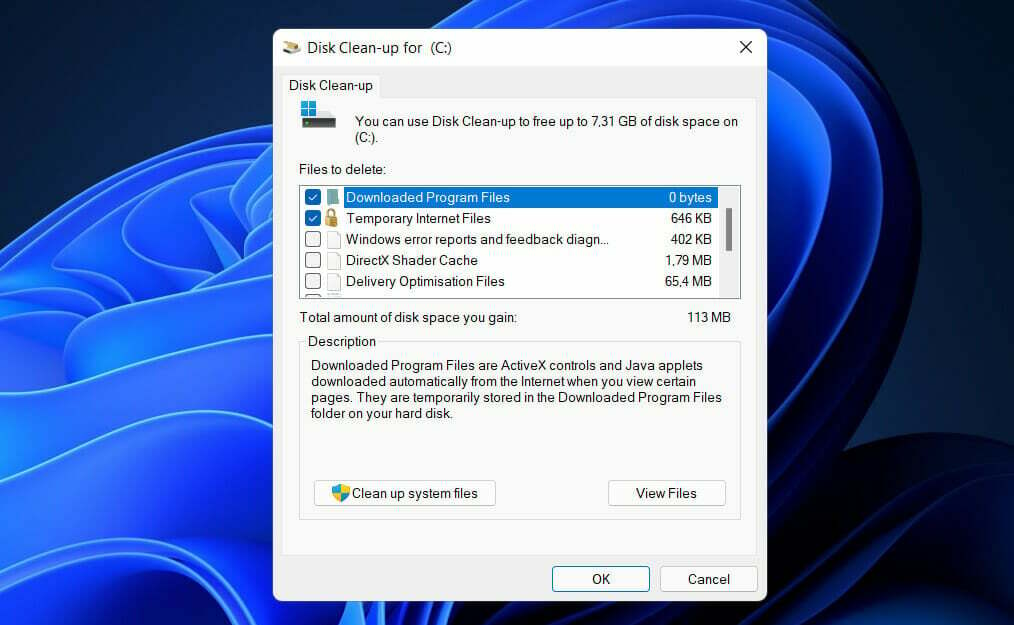
Šele pred nekaj leti je bila v seriji pogonov Seagate odkrita težava, znana kot BSY, ki je povzročila okvaro teh trdih diskov. Poškodba vdelane programske opreme, kot je ta, lahko povzroči, da disk postane neberljiv, kar povzroči izgubo pomembnih podatkov.
Komponente trdega diska bodo močno poškodovane, če je temperatura v pogonu previsoka. Kot odziv na zvišanje temperature se plošče diskov razširijo in nato skrčijo kot odziv na znižanje temperature.
To lahko povzroči deformirano magnetno površino, ki razvije mikrofrakture, kar je resna napaka, ki ovira prenos in shranjevanje podatkov.
Drug vzrok so prenapetosti, ki se pojavijo, ko je pretok električne energije za kratek čas prekinjen in se nato znova zažene. Lahko ga povzročijo različni dejavniki, od udarov strele do prekinitve daljnovoda.
Če želite še izboljšati zmogljivost in trdnost svojih trdih diskov, preverite, kako zagnati čiščenje diska v sistemu Windows 11.
Druga možnost je, če si ugotovite, da vaš trdi disk manjka po posodobitvi sistema Windows 11, ne oklevajte in dostopajte do zasidrane povezave, da se naučite, kako jo popraviti.
In nazadnje, uporabniki so poročali, da so imeli od tega koristi branje naše objave o sistemu Windows 11, ki ne prepozna SSD, saj so lahko hitro odpravili napako.
Vam je bil ta vodnik koristen? V spodnjem razdelku za komentarje nam sporočite, kako pogosto uporabljate Check Disk.
 Imate še vedno težave?Popravite jih s tem orodjem:
Imate še vedno težave?Popravite jih s tem orodjem:
- Prenesite to orodje za popravilo računalnika ocenjeno odlično na TrustPilot.com (prenos se začne na tej strani).
- Kliknite Začnite skeniranje da poiščete težave z operacijskim sistemom Windows, ki bi lahko povzročile težave z računalnikom.
- Kliknite Popravi vse za odpravljanje težav s patentiranimi tehnologijami (Ekskluzivni popust za naše bralce).
Restoro je prenesel 0 bralci ta mesec.